Synchronizacja ERP XL i Comarch e-Sklep
Synchronizacja to proces ,w którym System Comarch ERP XL komunikuje się z Systemem Comarch e-Sklep przy wykorzystaniu serwisu wymiany na temat bieżącego asortymentu, zamówień i kontrahentów w tym:
informacje o towarach (Eksport cennika), miedzy innymi
- nazwa i kod towaru
- opisy
- atrybuty
- zdjęcia
- producenci
informacje o grupach towarowych(Eksport grup)
- nazwa grupy
- opisy
- zdjęcia
zmiany cen (Eksport cen) z e-Sklepu do XL-a:
- kontrahenci zarejestrowani po stronie e-Sklepu
- zamówienia złożone w e-Sklepie
Synchronizacja może być uruchamiana w sposób ręczny, automatyczny bądź odbywać się przy pomocy usługi.
W wersji 2021 zostało wprowadzone paczkowanie danych niebinarnych czyli przesyłanie do e-Sklepu pakietów po 5000 towarów. Paczkowanie danych jest wymagane do współpracy z wersją Comarch e-Sklep 2021.0 oraz wyższymi. Po wprowadzeniu paczkowania danych nie ma możliwości pracy ze starszymi wersjami Comarch e-Sklep.
Synchronizacja uruchamiana ręcznie
Automatyczna synchronizacja danych polega na automatycznej wymianie danych między Comarch ERP XL i Comarch e-Sklep . Wymiana ta polega na eksporcie i imporcie danych, zgodnie z ustawieniami konfiguracyjnymi Comarch e-Sklep zdefiniowanymi podczas jego kreacji lub edycji zarejestrowanego sklepu.
Aby uruchomić ręcznie proces synchronizacji należy:
- z poziomu Administratora Oddziałów otworzyć okno: Lista oddziałów (za pomocą przycisku znajdującego się na pasku narzędzi modułu)
- w otworzonym oknie wybrać typ oddziału: Comarch e-Sklep. Zostaną wówczas wyświetlone oddziały e-Sklep:
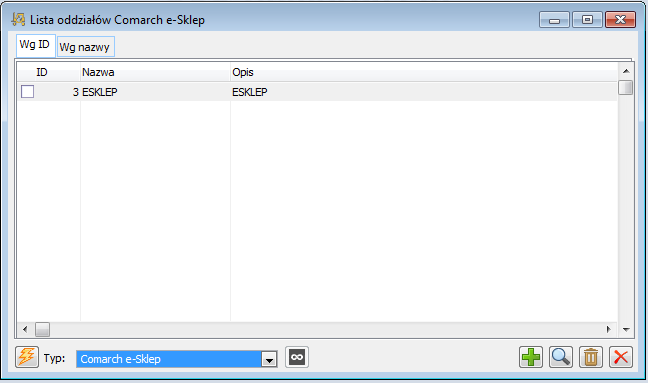
Po wyświetleniu listy oddziałów należy wskazać ten e-Sklep, z którym ma się odbyć synchronizacja. Po zaznaczeniu należy wybrać przycisk ![]() [Synchronizacja informacji z oddziałem]. Spowoduje to wyświetlenie okna z parametrami wymiany:
[Synchronizacja informacji z oddziałem]. Spowoduje to wyświetlenie okna z parametrami wymiany:
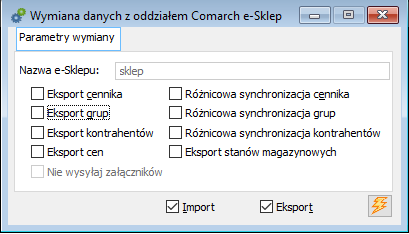
W oknie należy określić zakres i rodzaj eksportu/importu danych. Domyślne ustawienia w/w okna pobierane są z definicji oddziału.
Na oknie Wymiana danych z oddziałem istnieje parametr: Eksport cen, który odpowiada za synchronizację cen przypisanych do danego towaru z Comarch ERP XL do Comarch e-Sklep.
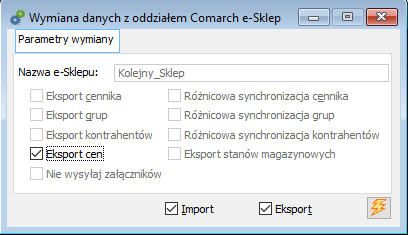
Parametr ten odpowiada za aktualizację cen nadanych w polach Cena aktualna oraz Cena poprzednia.
Zaznaczenie parametru spowoduje odznaczenie pozostałych parametrów dotyczących eksportu: Eksport cennika, Eksport grup oraz Eksport stanów magazynowych.
Zaznaczenie jednego z pozostałych parametrów dotyczących eksportu: Eksport cennika, Eksport grup, Eksport stanów magazynowych spowoduje odznaczenie parametru Eksport cen.
W przypadku pierwszej synchronizacji parametr Eksport cen jest odznaczony i wyszarzony.
Nie ulega zmianie synchronizacja cen towarów przy eksporcie cennika.
Ze względu na zakres wymianych danych rozróżniamy dwa typy wykonywanych synchronizacji z e-Sklepem:
- Synchronizacja pełna – w wyniku wymiany danych będą wysyłane wszystkie informacje niezbędne w procesie tworzenia danego obszaru e-Sklepu
-
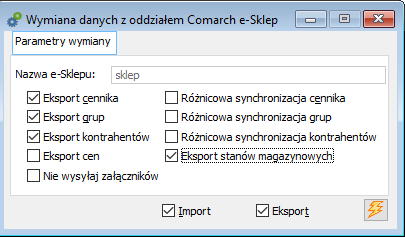
Konfiguracja pełnej synchronizacji
- Synchronizacja różnicowa – polega na wysyłaniu jedynie tych informacji, które uległy zmianie. Przykładowo w przypadku zmiany opisu i ceny jednego z towarów w sklepie, nie ma sensu wysyłania całego asortymentu. Wystarczy przesłanie jednego towaru.
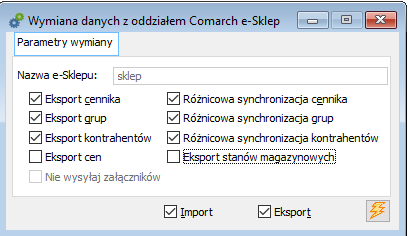
Synchronizacja automatyczna
Automatyczna synchronizacja danych polega na automatycznej wymianie danych między Comarch ERP XL i Comarch e-Sklep. Wymiana ta polega na eksporcie i imporcie danych, zgodnie z ustawieniami konfiguracyjnymi Comarch e-Sklep, zdefiniowanymi podczas jego kreacji lub edycji zarejestrowanego sklepu.
Synchronizacja automatyczna uruchamiana jest na serwerze, na którym zainstalowany jest Comarch ERP XL. Plik instalacyjny powinien znajdować się w katalogu, w którym został zainstalowany Comarch ERP XL.
Aby uruchomić synchronizację automatyczną należy:
- Uruchomić plik CDNSynchro. exe znajdujący się w katalogu, w którym został zainstalowany Comarch ERP XL
-
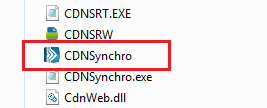
Ikona synchronizatora z poziomu katalogu
-
- Zostanie wyświetlone okno, w którym należy wskazać bazę Comarch ERP XL, dla której zostanie wykonana synchronizacja. Po wybraniu bazy należy przycisnąć przycisk [Zatwierdź]
- Następnie zostanie wyświetlone okno: Rejestracja operatora, w którym należy wskazać operatora mającego uprawnienia do korzystania z modułów: Administrator oddziałów i Zamówienia, który uruchomi automat synchronizacji po wskazaniu operatora należy nacisnąć przycisk [Zatwierdź].
Po wykonaniu powyższych czynności nastąpi uruchomienie automatu synchronizacji. Automat widoczny jest w Tray’u pod ikonką: ![]() Funkcje automatu dostępne są z menu rozwijanego spod prawego przycisku myszy.
Funkcje automatu dostępne są z menu rozwijanego spod prawego przycisku myszy.
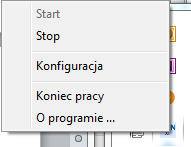
Po wybraniu opcji: Konfiguracja wyświetlane jest okno, w którym można dokonać modyfikacji częstotliwości oraz godzin w których synchronizacja ma być wykonywana:
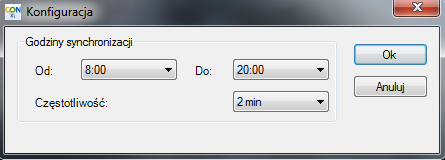
Częstotliwość określa się w polach:
- Godziny synchronizacji: Od/Do – w polach ustawia się zakres godzin, w jakich aktywna ma być automatyczna synchronizacja.
- Częstotliwość – w polu określa się częstotliwość, z jaką wykonywana będzie automatyczna synchronizacja
Po zatwierdzeniu zmian należy zapisać dane, a wprowadzone zmiany zostaną uaktywnione po ponownych uruchomieniu aplikacji.
Na czas synchronizacji ikonka w Tray’u przyjmuje postać ![]() oraz wyświetlany jest komunikat:
oraz wyświetlany jest komunikat:
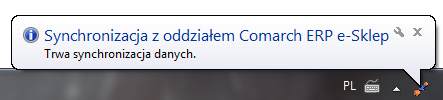
Synchronizacja z wykorzystaniem usługi
Polega na eksporcie i imporcie danych, zgodnie z ustawieniami konfiguracyjnymi Comarch e-Sklep zdefiniowanymi podczas jego kreacji lub edycji zarejestrowanego sklepu. Nie wymaga każdorazowego uruchomienia Administratora oddziałów.
Aby uruchomić synchronizację przy pomocy usługi należy:
- z poziomu Administratora oddziałów, w Konfiguracji logowania automatu synchronizacji, należy wybrać przycisk Synchronizacja jako usługa i w wyedytowanym oknie Ustawienia usługi uzupełnić następujące dane:
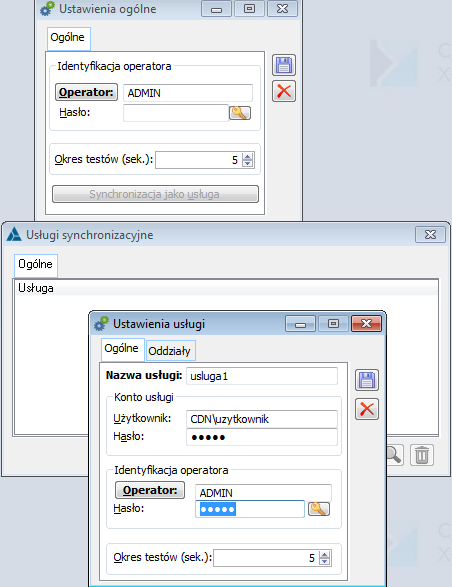
Nazwa usługi-nadawana przez użytkownika będzie prezentowana na liście usług w systemie Windows
Użytkownik-użytkownik domenowy, zalogowany na komputerze na którym uruchamiamy usługę
Hasło-hasło na użytkowniku domenowym
- Operator-operator XL-owy, zalogowany do usługi. Na tym operatorze muszą znajdować się licencje niezbędne do przeprowadzenia procesu synchronizacji: Administrator, Administrator oddziałów oraz Zamówienia
- Użytkownik Windows powinien mieć uprawnienia do logowania w trybie usługi oraz w trybie wsadowym
Status skonfigurowanej w Systemie ERP XL usługi można zweryfikować w Menadżerze Zadań, w zakładce Usługi.



